Jak změnit barvu textu ve Photoshopu
Jedna z nejpopulárnějších možností při práci s nástrojem "Text" ve Photoshopu mění barvu písma. Tuto příležitost můžete využít pouze před rasterizací textu. Barva rastrovaného štítku se mění pomocí nástrojů pro korekci barev. Chcete-li to udělat, budete potřebovat libovolnou verzi Photoshopu, základní znalost jeho práce a nic jiného.
Vytváření nápisů v programu Photoshop se provádí pomocí nástrojů skupiny "Text" a usazuje se na panelu nástrojů.
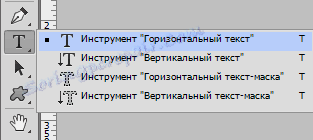
Po aktivaci jednoho z nich se zobrazí funkce změny barvy psaného textu. V době spuštění programu je výchozí barva ta, která byla v nastavení nastavena před posledním uzavřením.

Po kliknutí na tento barevný obdélník se otevře paleta barev, která vám umožní vybrat požadovanou barvu. Pokud chcete překrýt text přes obrázek, můžete zkopírovat některé barvy, které se na něm již nacházejí. Chcete-li to provést, klepněte na část obrázku, která má požadovanou barvu. Ukazatel pak bude mít formu pipety.
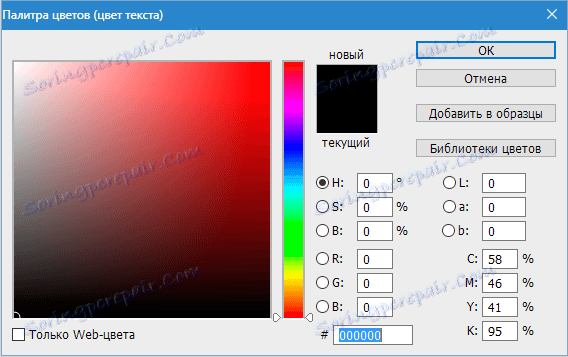
Pro změnu parametrů písma existuje také speciální paleta "Symbol" . Chcete-li změnit barvu, klikněte na odpovídající barevný obdélník v poli "Barva" .
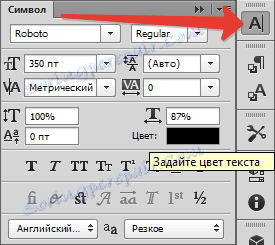
Paleta se nachází v nabídce Okno .
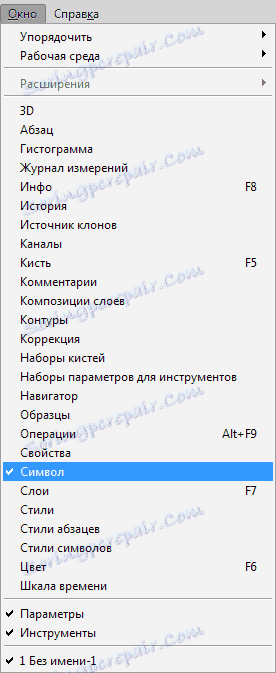
Pokud změníte barvu při psaní, nápis bude rozdělen na dvě části různých barev. Část textu psaná před změnou písma, při zachování barvy, s jakou byla původně zavedena.
V případě, že potřebujete změnit barvu již zadaného textu nebo souboru psd s vrstvami textu, které nebyly neopracované, vyberte tuto vrstvu v panelu vrstev a vyberte nástroj "Horizontální text", pokud je nápis vodorovný a "Vertikální text" s vertikální orientací textu.
Chcete-li vybrat pomocí myši, přesuňte kurzor na začátek nebo konec štítku a klepněte na levé tlačítko. Barvu vybraného textu lze změnit pomocí palety "Symbol" nebo panelu nastavení umístěného ve spodní části hlavní nabídky.
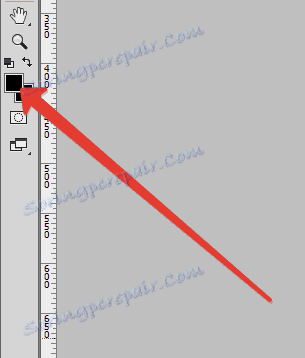
Pokud je na štítku již použit nástroj "Rasterize text" , jeho barva již nelze měnit pomocí nastavení nástroje "Text" nebo palety "Symbol" .
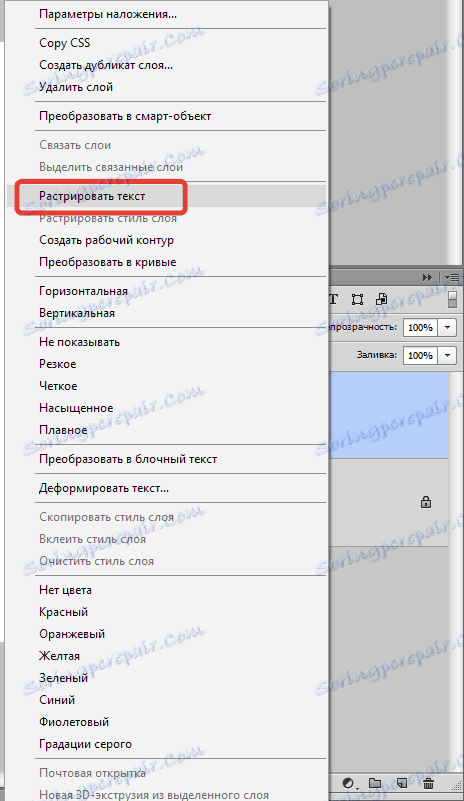
Chcete-li změnit barvu rastrovaného textu, budete potřebovat více možností pro všeobecné použití v nabídce "Oprava" v nabídce "Obraz" .
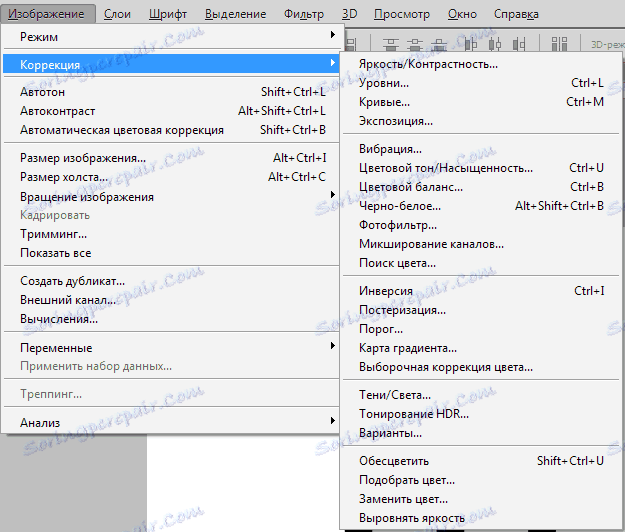
Můžete také použít korekční vrstvy ke změně barvy rastrovaného textu.
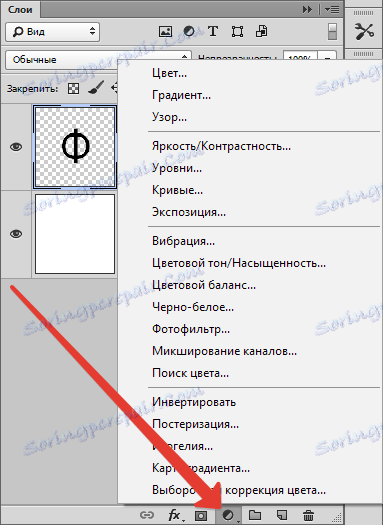
Nyní víte, jak změnit barvu textu ve Photoshopu.